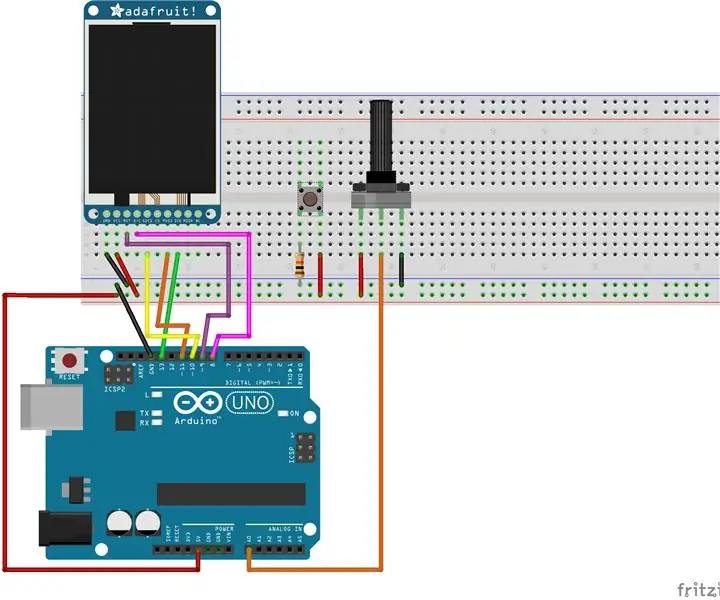
Cuprins:
- Autor John Day [email protected].
- Public 2024-01-30 11:45.
- Modificat ultima dată 2025-01-23 15:04.
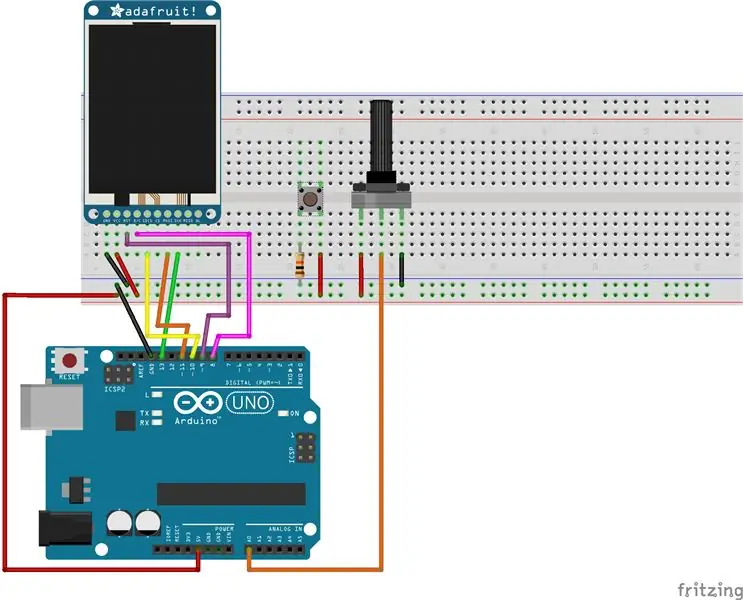
Acest proiect va trasa o linie pe ecranul TFT de 1,4 . Folosind un potențiometru, utilizatorul va putea să deseneze o curbă pe ecran.
Pasul 1: Atașarea ecranului LCD TFT
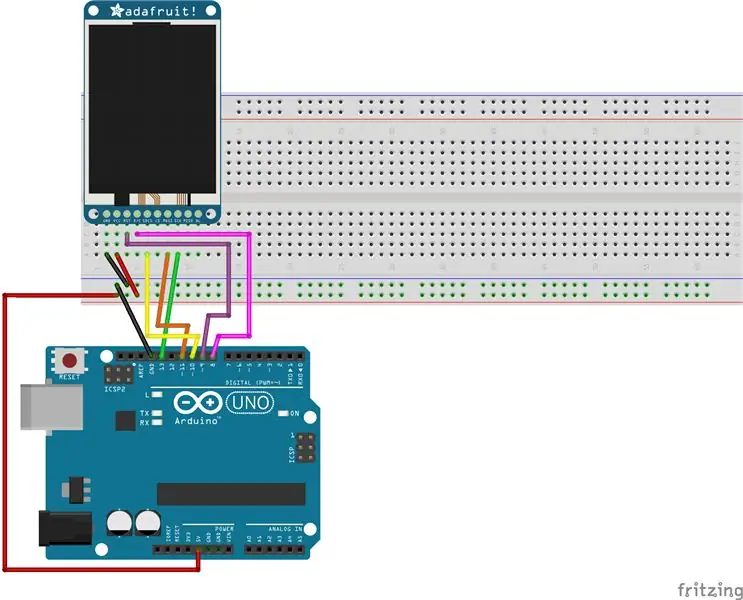
1. Conectați un capăt al unui fir jumper la șina de masă (-) a panoului și celălalt capăt la pinul GND de pe Arduino
2. Conectați un capăt al unui cablu jumper la șina de 5v (+) a panoului și celălalt capăt la pinul de 5V de pe Arduino
3. Atașați un ecran TFT de 1,4 la panoul de verificare
4. Conectați știftul GND de pe ecran la masă (-) de pe panou
5. Conectați pinul SCK de pe ecranul TFT la pinul 13 de pe Arduino
6. Conectați pinul MOSI de pe ecranul TFT la pinul 11 de pe Arduino
7. Conectați pinul TCS de pe ecranul TFT la pinul 10 de pe Arduino
8. Conectați pinul RST de pe ecranul TFT la pinul 9 de pe Arduino
9. Conectați pinul D / C de pe ecranul TFT la pinul 8 de pe Arduino
Pasul 2: Atașați un potențiometru
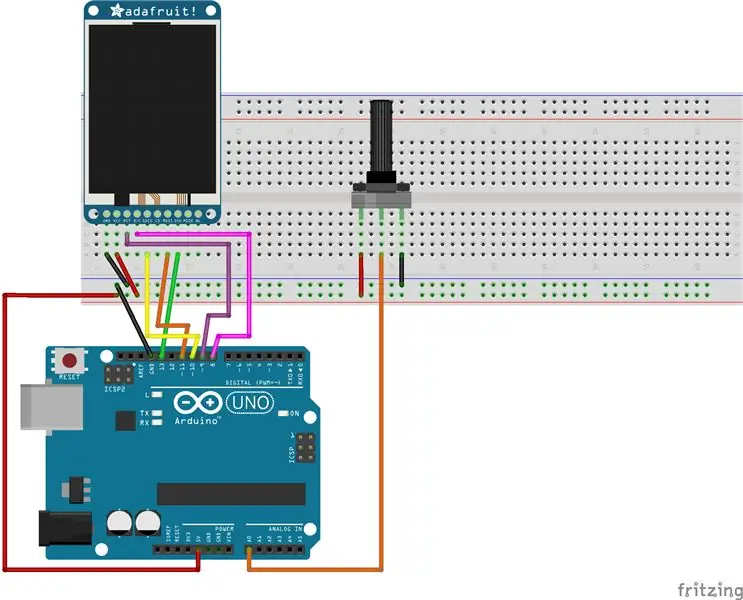
1. Conectați un potențiometru la tablă
2. Conectați știftul drept al potențiometrului la șina de 5v (+) de pe panou
3. Conectați știftul stâng al potențiometrului la șina de masă (-) de pe panou
4. Conectați pinul din mijloc al potențiometrului la pinul analogic 0 (A0) de pe Arduino
Pasul 3: Atașați un buton
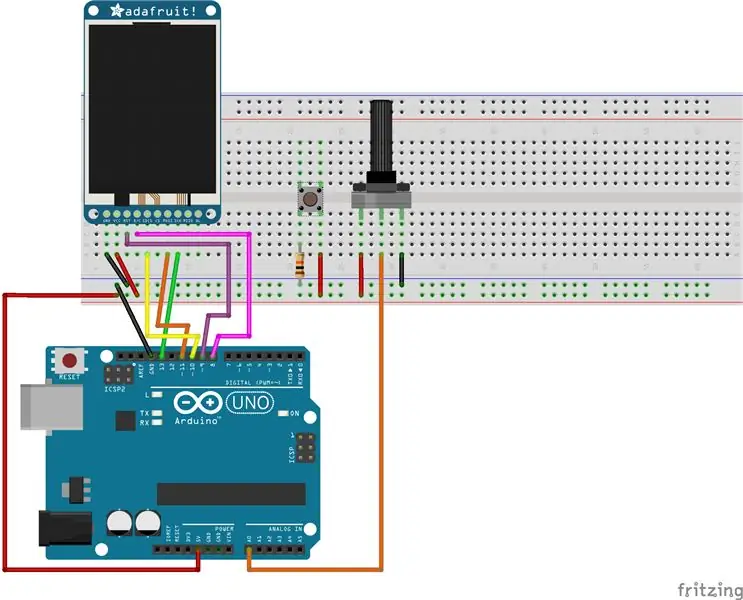
1. Conectați un buton la panoul de verificare
2. Conectați un capăt al unui rezistor de 10K Ω la pinul din stânga jos al butonului și celălalt capăt la șina de la sol (-) de pe panou
3. Conectați la capătul unui cablu jumper la pinul din dreapta jos al butonului și la celălalt capăt la șina de 5V (+) de pe panou
4. Conectați un capăt al unui fir jumper la pinul din stânga sus al butonului și celălalt capăt la pinul 2 de pe Arduino
Pasul 4: Cod pentru desenarea liniei
Atașat este LineDrawing.ino care conține tot codul pentru rularea proiectului Line Drawing pe un Arduino Uno
Recomandat:
Cum se face un actuator liniar: 3 pași

Cum se face un actuator liniar: actuatoarele liniare sunt mașini care convertesc rotația sau orice mișcare într-o mișcare de împingere sau de tragere
Ceas liniar (MVMT 113): 13 pași (cu imagini)

Ceas liniar (MVMT 113): Indiferent de ceea ce vă spune Deepak Chopra, timpul este liniar. Sperăm că acest ceas este puțin mai aproape de realitate decât cele circulare cu care suntem obișnuiți cu toții. Intervalele de cinci minute se simt mai puțin nevrotice decât să fie precise până la minut și fiecare număr
Regulator de curent liniar cu LED de alimentare simplu, revizuit și clarificat: 3 pași

Regulator de curent liniar cu LED de putere simplu, revizuit și clarificat: acest instructabil este în esență o repetare a circuitului regulatorului de curent liniar al lui Dan. Versiunea sa este foarte bună, desigur, dar îi lipsește ceva din punct de vedere al clarității. Aceasta este încercarea mea de a aborda acest lucru. Dacă înțelegeți și puteți construi versiunea lui Dan
Actuator liniar și rotativ: 11 pași

Actuator liniar și rotativ: Acest instructiv este despre cum se realizează un actuator liniar cu un arbore rotativ. Aceasta înseamnă că puteți muta un obiect înainte și înapoi și îl puteți roti în același timp. Este posibil să mișcați un obiect de 45 mm (1,8 inch) înainte și înapoi și să îl rotiți
Diapozitivul liniar al lui Tim: 11 pași
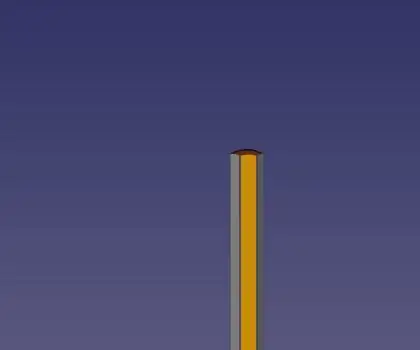
Diapozitivul liniar al lui Tim: fac un robot, pe care vreau să-l pot desena pe suprafața pe care se deplasează. Deci, am nevoie de ceva pentru a ridica și coborî un stilou. Am făcut deja un robot de desen, care folosește un servo pentru a face asta. Sper că robotul la care lucrez în acest moment va face tot
